今天又要進入用ProtoPie實作prototype的部分了,那一樣開啟 Adobe XD 和 ProtoPie 把所有場景都匯入,然後就開始第一個場景的設定囉!
那第一個場景頁面,是可以上下滑動的,這邊可以建立一個“容器層”,點選“容器層”,選擇”滾頁容器層“後就會新建立一個容器層,把範圍拉到可以滾動的範圍,那這一頁是全頁可以滾動,所以把範圍拉大到整個頁面,再把頁面的所有物件都丟進新建的容器層,頁面就可以滑動了!
那接下來就是比較重要的 User Profile 頁面,是通過點擊頭貼到達目地頁面,所以這邊就針對頭像物件作設定。
如果不想只是很普通的淡出淡入,可以先思考一下切換到下一個頁面中間的效果,像這邊我會讓頭像、名稱和簡介留著並移動到場景2的正確位置,其他的物件就讓他淡出消失。
找到頭像物件,一樣添加單擊觸發,那我們可以從場景2把頭像複製過來比對位置,增加移動動作,把場景2的頭像座標打上去,場景1的頭像就會移動到相同的位置。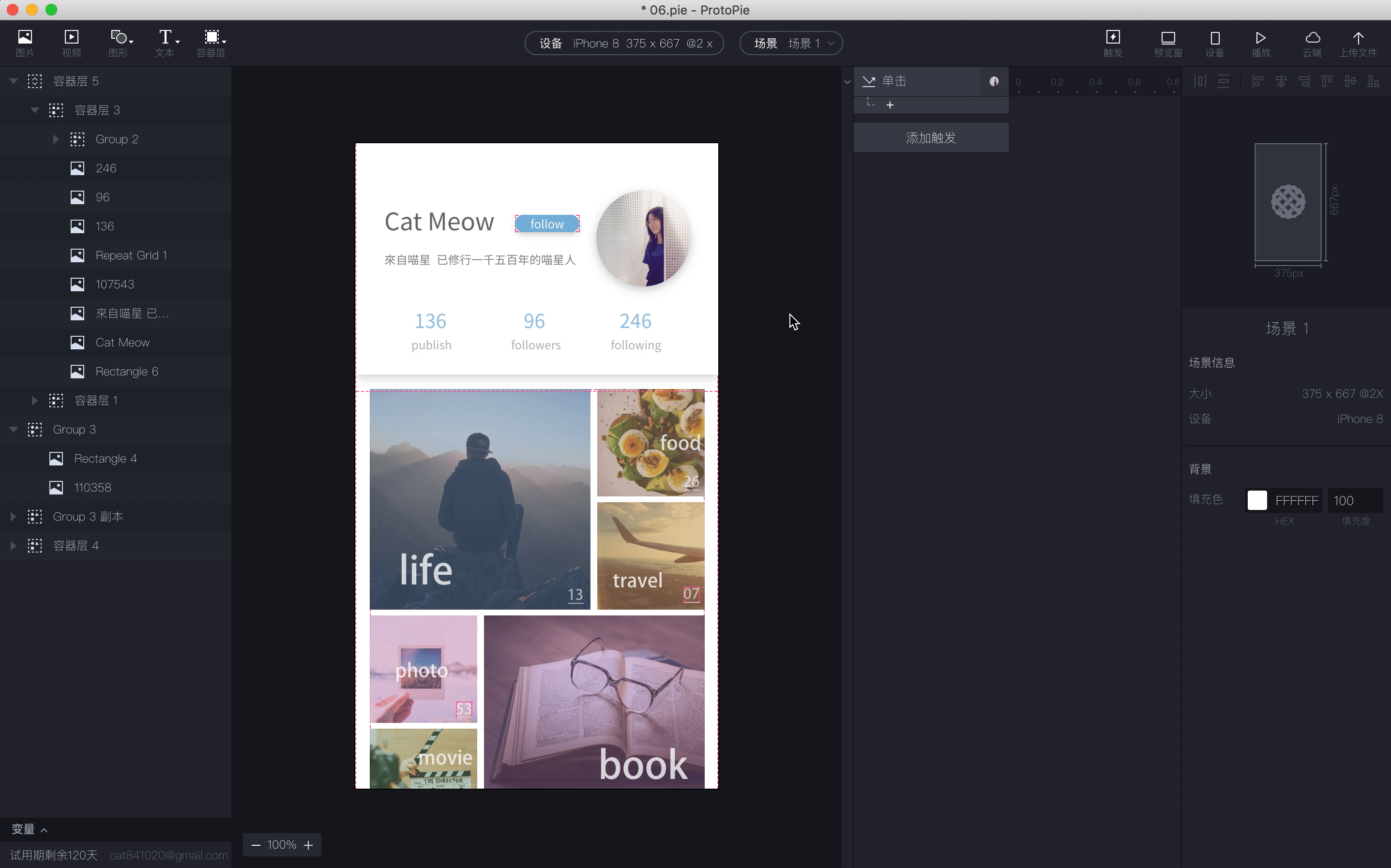
今天先分享到這,明天繼續其他的動作設定,掰囉喵!
